Lọc quan sát với SPSS
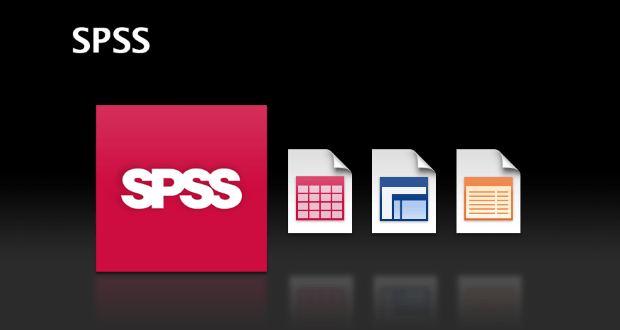
Mục tiêu của bài viết sẽ hướng dẫn thực hành lọc quan sát thành các nhóm riêng biệt thỏa mãn các yêu cầu phân tích trên phần mềm SPSS. Nội dung chia làm 2 phần: lọc quan sát và tách dữ liệu.
I. LỌC QUAN SÁT
Các file dữ liệu không phải luôn luôn được sắp xếp để đáp ứng tốt nhất các yêu cầu cụ thể của người dùng. Chẳng hạn, người dùng có thể muốn lựa chọn những đối tượng cụ thể hoặc tách bộ dữ liệu thành các nhóm riêng biệt để thực hiện phân tích. Nếu bạn có hai hoặc nhiều nhóm đối tượng trong bộ dữ liệu và bạn muốn phân tích các nhóm này một cách độc lập thì tùy chọn Select Cases trong SPSS là một lựa chọn tốt để thực hiện việc này. Ví dụ, nếu bạn muốn phân tích riêng nhóm nữ giới thì bạn chỉ nhóm giới tính nữ (female) trong biến giới tính (sex). Dữ liệu thực hành trên là file lọc quan sát.
Trong trường hợp này, quá trình lọc quan sát được thực hiện như sau:
- Mở file loc-quan-sat.sav
- Vào menu Data chọn Select Cases…

3. Chọn If condition is satisfied trong cửa sổ Select Cases mới hiện ra

4. Bấm vào nút If để mở cửa sổ Select Cases: If
Chọn biến sex ở khung bên trái vào ô biểu thức điều kiện khung bên phải. Nhập công thức vào ô này là =1 như hình (dấu = có thể nhập từ bàn phím hoặc nút “=” trong SPSS). Bởi vì giá trị “1” là giá trị nhãn đại diện cho giới tính nữ (female) trong file dữ liệu.

5. Bấm nút Continue để trở về cửa sổ Select Cases.
